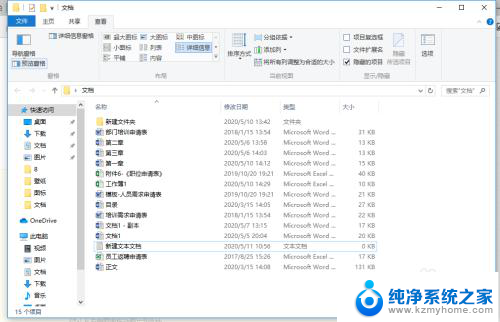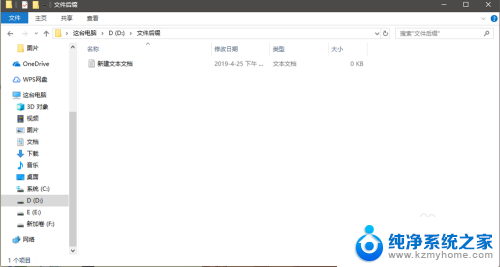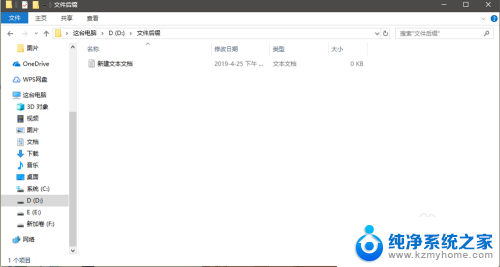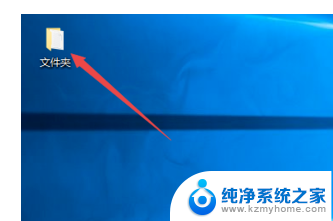修改电脑文件后缀名 电脑上修改文件后缀名的方法
更新时间:2023-12-16 10:43:00作者:jiang
在使用电脑时,我们经常会遇到需要修改文件后缀名的情况,文件后缀名是指文件名称末尾的那一串字母,它标识了文件的类型和所属程序。有时候我们可能会需要更改文件的后缀名,以便能够在不同的程序中打开和使用。在电脑上如何修改文件的后缀名呢?下面我们将介绍几种简单的方法,帮助您轻松地完成这项操作。
操作方法:
1.第一步:打开文件夹
如图所示,有这些文件。我们要把它改成其他格式的文件类型。
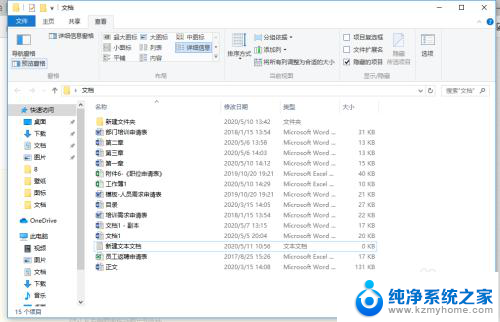
2.第二步:勾选【文件扩展名】
1.在文件夹,点击【查看】;
2.勾选【文件扩展名】,如图所示。
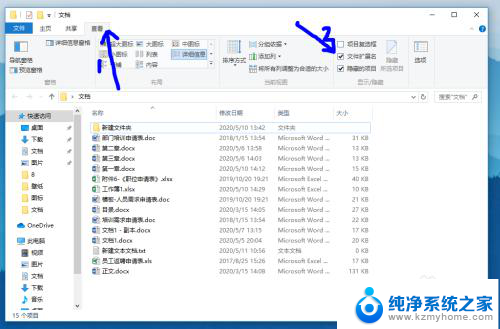
3.第三步:点击重命名
1.上一部操作之后就能显示文件的后缀了;2.直接点击相应文件,鼠标右击,选择【重命名】,如图所示。
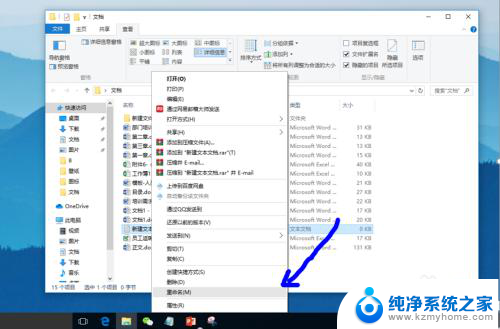
4.第四步:修改后缀名
1.修改文件的后缀名为自己想要的类型;
2.如图所示,把记事本.txt更改为.bat格式;
3.在确定即可。
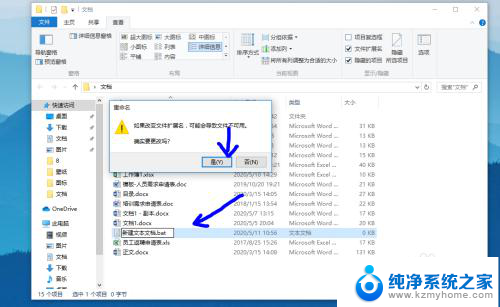
5.第五步:其他文件修改后缀名
1.如上步骤所示,直接点击文件,鼠标右击,选择【重命名】;
2.修改文件后缀即可。

以上就是修改电脑文件后缀名的全部内容,如果您有不清楚的地方,可以参考一下小编的步骤进行操作,希望本文能对您有所帮助。